PS5, Xbox Series X/S : relier votre compte Xbox ou PSN à Discord est désormais possible, voici comment
Discord vient d'annoncer que le chat vocal est désormais disponible sur les consoles Xbox Series X/S et Xbox One. On fait le point sur les conditions pour en profiter tout en rappelant également comment lier votre compte Discord à votre console Xbox ou Playstation.
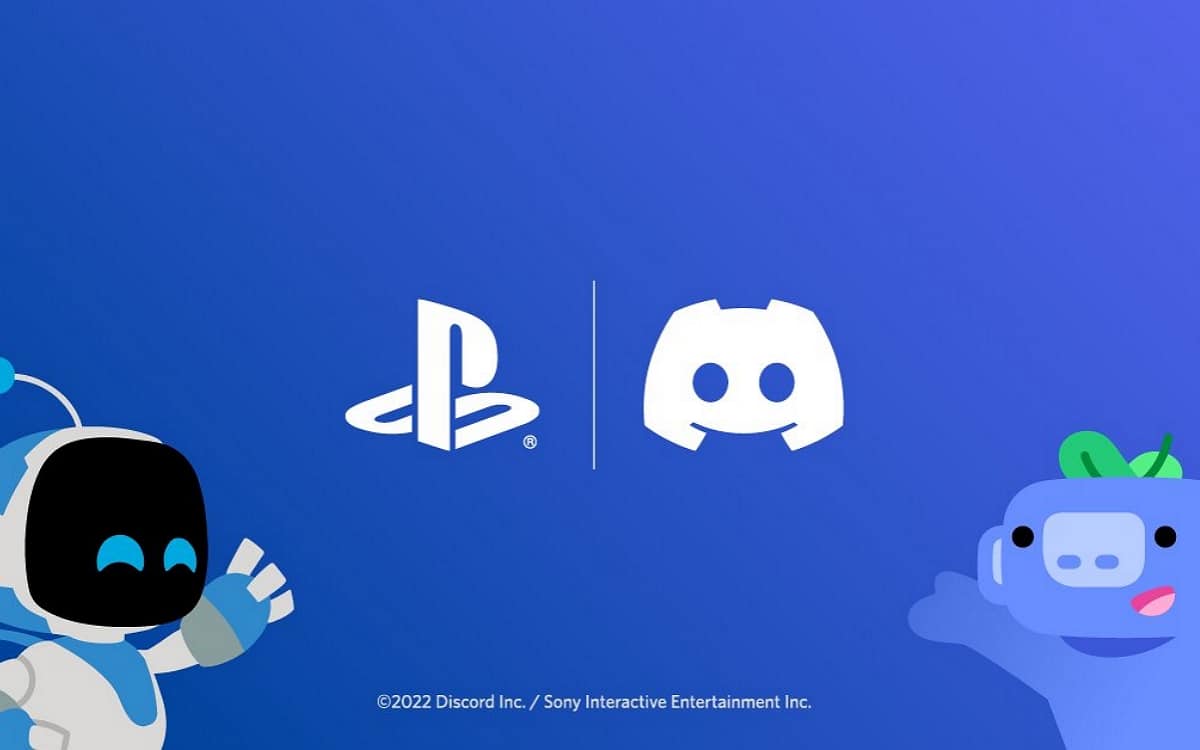
Discord offre depuis février 2022 la possibilité de connecter votre compte PlayStation Network à l'application de chat, suite à l'annonce en mai 2021 que Discord et Sony allaient « rapprocher les expériences Discord et PlayStation sur console et mobile ». Comme le précise le billet de blog de Discord, une fois le compte PSN lié, les propriétaires de PlayStation 4 et PlayStation 5 auront la possibilité d'afficher leur activité lorsqu'ils jouent à un jeu sur l'une ou l'autre des consoles.
De plus, les joueurs pourront également afficher leur nom d'utilisateur PSN sur Discord, ce qui permettra aux autres utilisateurs de les retrouver plus facilement pour jouer avec eux. Sony n’est pas le premier à bénéficier d’une telle intégration, puisque Microsoft avait déjà déployé la même fonctionnalité sur Xbox en avril 2018.
À lire également : Discord refuse finalement d’être racheté par Microsoft
Comment lier votre compte PSN à Discord ?
La procédure pour lier votre compte PSN à Discord est assez simple. Discord affichera même une fenêtre pop-up vous permettant de lier vos comptes lorsque vous ouvrirez l’application au cours des prochains jours. Si ce n’est pas le cas, voici toutes les étapes à suivre :
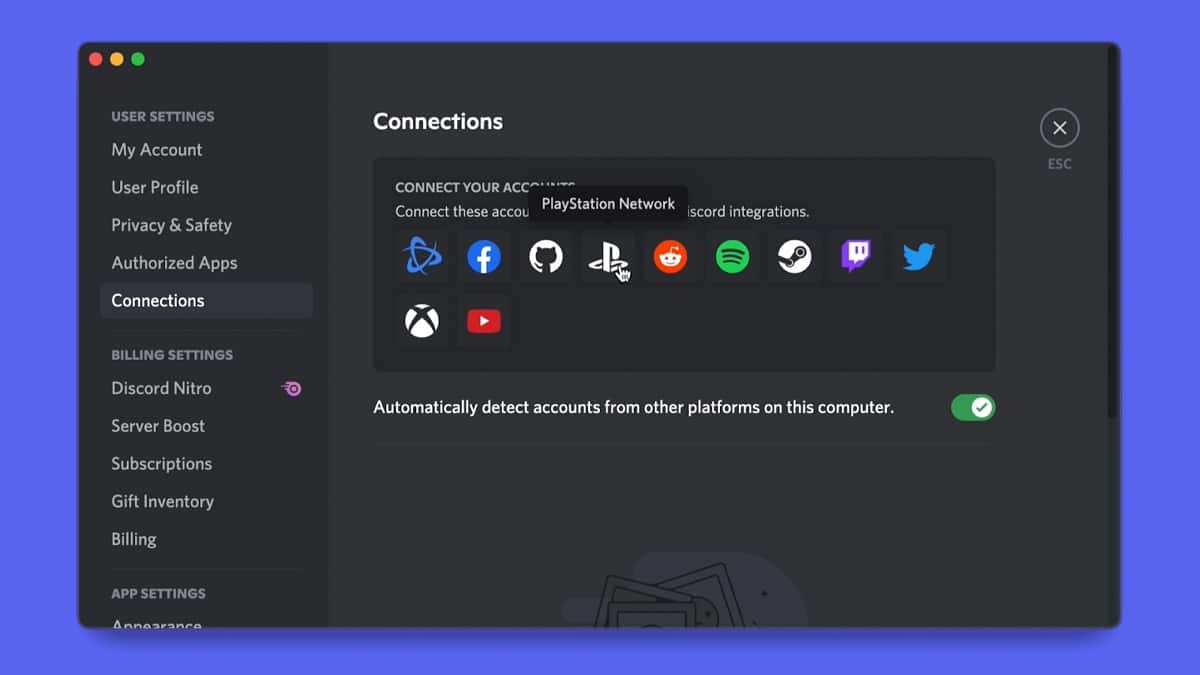
- Ouvrez Discord et allez dans Paramètres utilisateur > Connexions sur PC ou mobile.
- En haut, dans la section Connecte tes comptes, vous retrouverez le logo du PlayStation Network, cliquez dessus.
- Votre navigateur Internet s’ouvrira, et Sony vous demandera d’autoriser votre compte PSN à se connecter. Il suffit donc de vous connecter pour lier vos comptes.
Comme nous l’annoncions plus haut, Discord précise qu’une fois connecté, deux nouvelles options apparaissent pour votre compte PlayStation Network : « Afficher sur le profil » et « Afficher PlayStation Network comme votre statut ». Notez que dans vos paramètres de confidentialité PSN, la visibilité de votre « Statut PSN en ligne » et de votre « Jeu en cours » doit être réglée sur « Tout le monde » pour que votre statut soit visible sur Discord.
Discord se dit « enthousiaste à l'idée de poursuivre » son partenariat avec PlayStation, mais rien n'a encore été annoncé concernant le lancement d’une application Discord officielle pour PlayStation.
Comment lier son compte Discord sur Xbox ?
Comme dit plus haut, Discord propose déjà depuis 2018 de lier son compte sur Xbox pour partager son activité ou encore son Gamertag. Néanmoins et depuis ce 20 juillet 2022, le chat vocal Discord est désormais disponible sur Xbox Series X/S et Xbox One (une fonctionnalité toujours absente sur Playstation).
Microsoft précise toutefois que cette fonctionnalité est pour l'instant accessible uniquement aux membres Xbox Insiders (depuis ce 20 juillet 2022), tout en précisant qu'elle sera disponible pour toutes et tous très bientôt. Si vous êtes membre Insider, voici la marche à suivre pour lier votre compte Xbox (notez que la procédure sera la même pour tous les joueurs ensuite) :
- Pour commencer, ouvrer le Guide Xbox en appuyant sur le bouton Xbox de votre manette
- Rendez-vous ensuite dans la section Groupe et chat et cliquez sur Essayer le chat Discord sur Xbox
- Deux possibilités s'offrent à vous ensuite : scanner le QR Code à l'écran qui lancera les applications Discord et Xbox pour vous connecter et lier vos deux comptes ou bien sur la version PC de Discord, rendez-vous dans les Paramètre utilisateurs, puis Connexions et cliquez sur le logo Xbox
- La chose est également possible depuis l'application mobile de Discord, avec une nouvelle option Rejoindre sur Xbox
Pour rappel, si vous souhaitez accéder à des fonctionnalités en avant-première sur Xbox, il faudra télécharger le Xbox Insider Hub sur votre console Xbox One, Series X/S ou votre PC Windows et vous inscrire au programme.